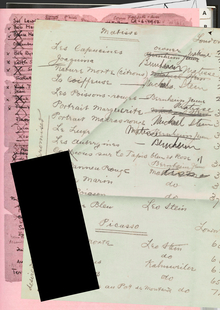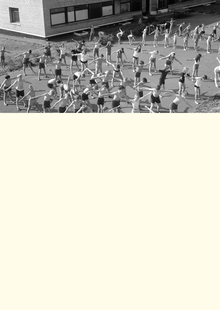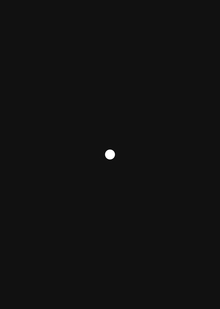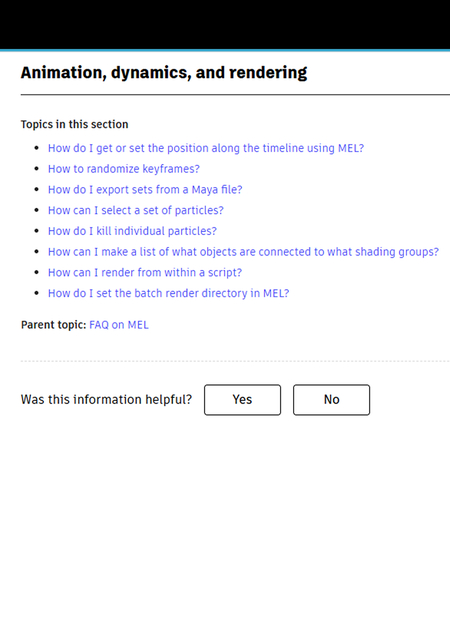
Взаимодействие скриптов и Maya API
Maya API (Application Programming Interface) — это набор инструментов, которые позволяют управлять Maya. Простыми словами, это внутренний механизм, который хранит всю информацию о сцене: где находится объект, какой у него цвет, какие у него ключи, как связаны ноды и т. п.
С его помощью можно давать команды программе пропуская интерфейс, меню и кнопки. Это полезно и удобно в том плане, что при ручной работе Maya затрачивает время и ресурсы устройства на обновление окон, полей и панелей, в то время как Maya API действует напрямую.
Исходя из этого, скрипты сами по себе являются запросами и инструкциями, которые пользователь отправляет в Maya API.
Картинка отражающая технические аспекты/скриншот с кодами.
Взаимодействие скриптов с Maya API происходит на двух уровнях: высокоуровневом и низкоуровневом. Разница между ними заключается в том, насколько глубоко скрипт «залезает» в работу программы и насколько сложные, быстрые или уникальные задачи может решать.
Картинка отражающая технические аспекты/скриншот с кодами.
При высокоуровневом взаимодействии скрипты делают то же, что и кнопки в интерфейсе. Они работают через стандартные команды Maya.
Такой скрипт является некоторым «конструктором»: пользователь может создать объект, передвинуть его и поставить ключ, создав из этого процедуру и автоматизировать ручной процесс.
Картинка отражающая технические аспекты/скриншот с кодами.
Низкоуровневое взаимодействие позволяет напрямую работать со структурными элементами Maya.
Вместо обычных команд, таких как «перемести объект» или «выдели вершины», скрипт получает доступ к внутренней структуре сцены. Это позволяет ему управлять геометрией меша, анимационными деформерами на уровне костей и скина, кастомными нодами и оптимизировать производительность при обработке больших сцен.
Сравнение Python и MEL
Python и MEL — два основных языка, используемых для написания скриптов в Autodesk Maya.
Два скриншота с кодом на Python и MEL.
MEL (Maya Embedded Language) — встроенный в Maya командный язык, созданный специально для автоматизации задач в Maya.
Изначально MEL задумывался как способ описывать команды, которыми Maya сама управляет сценой, интерфейсом и нодовой структурой. Практически любое действие пользователя в программе транслируется в Script Editor в виде MEL-команды.
Скриншот с логом из скрипт эдитора.
В архитектуре MEL отсутствуют классы и модули, что делает её неудобной для больших проектов. Язык больше подходит для прямых последовательных команд и быстрого вызова функций Maya.
Кроме того, существование MEL возможно только внутри программы.
Скриншот кода на питоне.
Python — это современный, универсальный язык программирования общего назначения. В Autodesk Maya он появился в версии 8.5 и сейчас расширяет возможности MEL и позволяет создавать более сложные инструменты.
Скриншот с разными модулями и библиотеками.
Несмотря на то, что Python — универсальный язык программирования, для работы с Autodesk Maya ему требуется доступ к ее внутренним функциям и данным сцены. С этой целью используются специальные модули (специальные пакеты, которые содержат ресурсы, необходимые для взаимодействия с программой) и библиотеки.
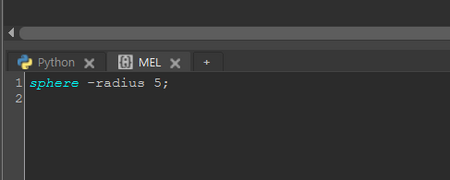
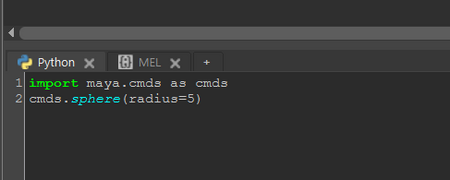
Код для создания сферы радиусом 5 на MEL и Python
maya.cmds
Это основной модуль для скриптинга на Python в Maya. Он представляет собой «оболочку» для команд MEL, давая возможность выполнять те же действия, что и MEL, но используя Python. Модуль позволяет создавать, модифицировать объекты, работать со сценой и анимацией с помощью Python-конструкций.
Скриншот кода на питоне с maya cmds.
OpenMaya
Этот модуль предоставляет низкоуровневый интерфейс доступа к C++ API Maya. Он используется для более сложных и производительных операций, например, при разработке плагинов, обработке данных сцен большого объёма и интенсивных вычислениях. OpenMaya обеспечивает прямой доступ к внутренним структурам данных Maya. Может быть менее удобен для быстрого прототипирования, зато даёт больше контроля и производительности.
Скриншот кода на питоне с open maya.
PyMEL
Это объектно-ориентированная обёртка (метод упрощения работы с программами или библиотеками) над maya.cmds и OpenMaya. PyMEL упрощает написание кода, преобразуя команды в Python-объекты, что делает скрипты более понятными и читаемыми. PyMEL часто предпочтителен в больших инструментах и проектах за счёт удобства и структуры. Однако он иногда медленнее maya.cmds и требует корректной установки и интеграции в среду Maya. PyMEL облегчает управление сценой, уменьшает количество кода и усилий для работы с объектами Maya.
Скриншот кода на питоне с py mel.
В целом, MEL, maya.cmds, OpenMaya и PyMEL являются базовыми и официально поддерживаемыми инструментами, а остальные — это вспомогательные или сторонние дополнения для удобства и расширенного функционала.
В вопросе удобства использования Python имеет преимущество: он более гибкий и современный, поддерживает библиотеки и выходит за пределы программы, давая больше возможностей для работы. Тем не менее, для отдельных точечных команд удобнее использовать MEL.
Script Editor
В Maya для написания и тестирования скриптов используется Script Editor — встроенный редактор, где можно писать и сразу запускать код на MEL и Python.
Изображение из документации Autodesk Maya
Открывается через меню Window → General Editors → Script Editor, во вьюпорте через Panels → Panel → Script Editor или с помощью иконки внизу интерфейса.
Состоит из двух основных частей: - лог, который отображает историю команд и их результаты - редактор, где пользователь пишет код
Также в верхней части окна находится панель инструментов.
Скриншот с окном скрипт эдитора.
Для запуска скрипта в окне ввода, можно сделать одно из следующих действий:
- Нажать Enter на цифровой клавиатуре - В меню выбрать Command → Execute - Выделить текст, который нужно выполнить, и нажать Ctrl + Enter

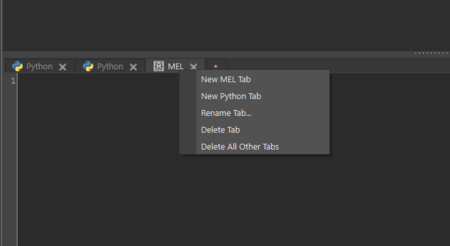
Для создания, открытия или закрытия вкладки можно сделать одно из следующих действий:
- Выбрать нужную опцию в меню Tabs - Щёлкнуть правой кнопкой мыши по вкладке и выбрать нужное действие из контекстного меню - Зажать правую кнопку мыши в области ввода или панели истории и выбрать нужную опцию в появившемся меню - Использовать горячие клавиши: Ctrl+T — для создания вкладки, Ctrl+Shift+Tab — для перехода к предыдущей, Ctrl+Tab — для перехода к следующей, Ctrl+W — для удаления текущей
Также, чтобы закрыть вкладку, можно кликнуть по ней средней кнопкой мыши.
File
Open Script — загружает содержимое текстового файла в Script Editor. Source Script — выполняет скрипт из текстового файла. Save Script — сохраняет выделенный текст в файл. Save All Script Tabs — сохраняет все вкладки Script Editor. Они также сохраняются автоматически при выходе, но эта команда позволяет не потерять их после вылета программы. Save Script to Shelf — добавляет кнопку на текущую полку, которая будет выполнять выделенный скрипт.
Edit
Включает стандартные команды редактирования: Undo, Redo, Cut, Copy, Paste, Select All, а также:
Go to line — перейти к указанной строке. Search and Replace — поиск и замена текста, с выбором направления поиска и учётом регистра. Indent / Unindent Selection — добавление или удаление отступов для выделенного текста. Clear History — очистка панели истории. Clear Input — очистка панели ввода. Clear All — очистка обеих панелей (истории и ввода).
History
Batch Render Messages — выводит сообщения батч-рендера. Echo All Commands — при включении все MEL-команды, выполняемые Maya, отображаются в верхней панели Script Editor. Line Numbers in Errors — отображает номера строк в сообщениях об ошибках. Show Stack Trace — открывает отдельное окно с трассировкой ошибок и номерами строк в скриптах. Suppress Command / Info / Warning / Error Messages — отключает отображение результатов команд, информационных сообщений, предупреждений или ошибок. Suppress Duplicate Variable Messages — отключает предупреждения о дублировании переменных в одной области видимости. Suppress Stack Window — при включении окно с информацией о выполнении скриптов не открывается, а результаты выводятся в основной вывод Script Editor.
Command
Show Line Numbers — включение/отключение отображения номеров строк. Use Tabs for Indent — при нажатии Tab вставляется табуляция, а не пробелы. Show Tabs and Spaces — визуализация табуляций и пробелов, особенно важно для Python. Auto-close Braces — автоматическое закрытие фигурных скобок. Command / Object Path Completion — автодополнение команд и путей объектов. Show Tooltip Help / Quick Help — отображение подсказок и справки по командам. Execute — выполнение MEL-скрипта в нижней панели, также можно нажать Enter на цифровой клавиатуре.
Tabs
New Tab — создаёт новую вкладку, с выбором языка выполнения: MEL или Python. Rename Tab — переименовать текущую вкладку. Go to Previous / Next Tab — переключение вкладок. Delete Tab / Delete All Other Tabs — удаление текущей вкладки или всех, кроме текущей. Command Highlighting — подсветка MEL и Python команд в соответствующих вкладках. Saved MEL Scripts — MEL-скрипты автоматически сохраняются при выходе из Maya и восстанавливаются при следующем запуске.
Пример создания анимации посредством кода
С помощью кода можно создавать простые и при этом технически и физически корректные анимации. В данном примере рассматривается анимация падения мяча, основанная на реалистичных параметрах движения под действием силы тяжести и взаимодействии с поверхностью.
Скриншот с фрагментом кода.
Код позволяет задать начальную высоту мяча, учесть ускорение при падении, а также настроить поведение мяча при ударе и отскоке от поверхности. При этом значение скорости и положение мяча автоматически рассчитываются для каждого кадра, обеспечивая плавное и реалистичное движение. Также в коде можно предусмотреть деформацию мяча при ударе, например, растяжение в момент столкновения и последующее возвращение к исходной форме, чтобы передать визуальное ощущение эластичности объекта.
Стоит отметить, что анимация в данном случае происходит за счет деформации геометрии объекта, а не на контроллах. Исходя из этого, использовать её нужно с учетом требований.
Код для анимации падения мяча
Пока что только такой плейбласт, потом добавлю сжатие и растяжение + рендер
Анимация, созданная с помощью кода, получилась технически верной и естественно отражает физические особенности падения мяча — корректно учитывается ускорение свободного падения и взаимодействие с поверхностью. Однако, несмотря на эту точность расчётов движения, такая анимация может быть недостаточно творческой и выразительной.
Autodesk. Autodesk Maya Documentation. URL: https://help.autodesk.com/view/MAYAUG/2022/ENU/ (дата обращения: 19.10.2025).
Maya API Documentation. URL: https://help.autodesk.com/cloudhelp/2022/ENU/Maya-Tech-Docs/CommandsPython/ (дата обращения: 19.10.2025).
Pixar Animation Studios. URL: https://www.pixar.com/technology-at-pixar (дата обращения: 19.10.2025).
Autodesk Knowledge Network. Introduction to MEL Scripting. URL: https://knowledge.autodesk.com/support/maya/learn-explore/caas/CloudHelp/cloudhelp/2022/ENU/Maya/files/GUID-E2F3F3E1-91A4-4AD2-99B6-0DC13C7D9EE7-htm.html (дата обращения: 19.10.2025).
Википедия: Autodesk Maya — редактор трёхмерной графики. URL: https://ru.wikipedia.org/wiki/Autodesk_Maya (дата обращения: 19.10.2025).
https://www.youtube.com/watch?v=kBd4KjLqjpA (дата обращения: 18.11.2025)
https://help.autodesk.com/view/MAYAUL/2018/ENU/ (дата обращения: 18.11.2025)
https://paolodominici.com/products/zvparentmaster/ (дата обращения: 18.11.2025)